Navicat导入mysql数据库的图文教程
作者:Dwzun
本文主要介绍了Navicat导入mysql数据库的图文教程,文中通过示例代码介绍的非常详细,对大家的学习或者工作具有一定的参考学习价值,需要的朋友们下面随着小编来一起学习学习吧
步骤图解:工具版本:15.0.23
1.打开Navicat,并连接数据库
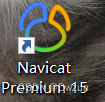

2.鼠标右键“localhost_3306”,点击“新建数据库”。
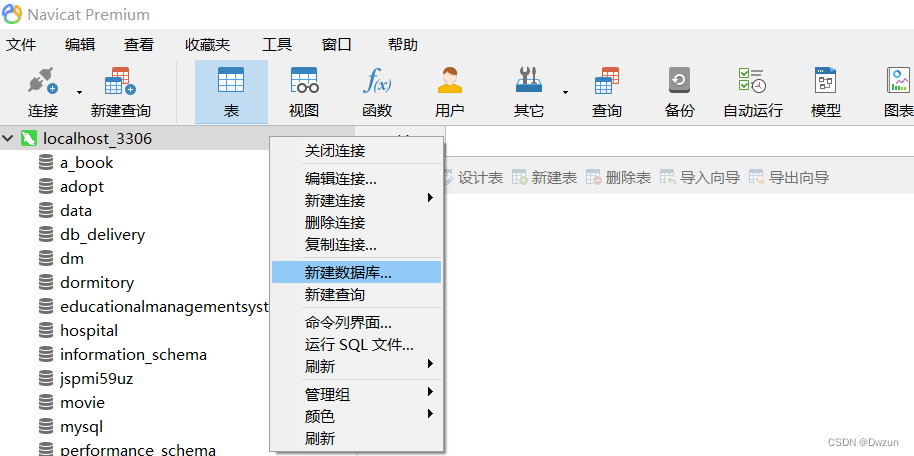
3.输入数据库名称,字符集选择“utf8”,排序规则选择“ utf8_general_ci”,点击“确定”。

4.双击新建好的“数据库”。右键点击“运行SQL文件”。

5.选择文件,这个文件在数据库文件夹里面


6.导入SQL文件,点击开始。
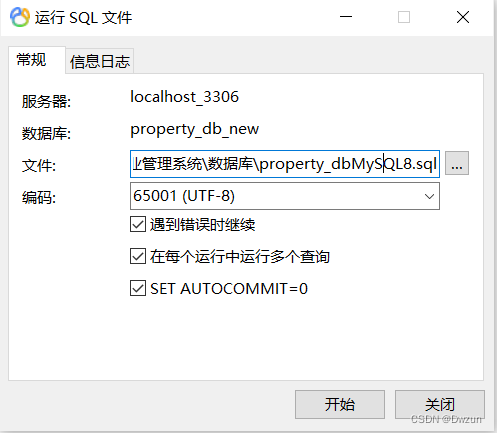
7.运行成功。点击关闭。

8.右击表点刷新。

9.可以看见新生成的表了:

到此这篇关于Navicat导入mysql数据库的图文教程的文章就介绍到这了,更多相关Navicat导入mysql数据库内容请搜索脚本之家以前的文章或继续浏览下面的相关文章希望大家以后多多支持脚本之家!
您可能感兴趣的文章:
- Navicat for MySQL导入csv文件时出现中文乱码的问题解决
- Navicat中新建MySQL数据库与新建、修改、删除数据表及删除数据库详细操作方法
- Mysql+Navicat16长期免费直连数据库安装使用超详细教程
- Navicat中修改MySQL的编码格式
- Navicat for Mysql 字段注释中文乱码问题及解决
- Mysql及Navicat中设置字段自动填充当前时间及修改时间实现
- navicat连接mysql修改root密码最简洁方法
- Navicat连接MySQL时出现的连接失败问题及解决
- 最新Navicat 15 for MySQL破解+教程 正确破解步骤
- Navicat操作MYSQL的详细过程
